Linux基础知识脑图思维导图

权限说明,文件操作,查看等相关内容讲解
树图思维导图提供 Linux基础知识脑图 在线思维导图免费制作,点击“编辑”按钮,可对 Linux基础知识脑图 进行在线思维导图编辑,本思维导图属于思维导图模板主题,文件编号是:7481d14563fb3b88a47a7855b916c09b
思维导图大纲
Linux-01思维导图模板大纲
Linux的介绍
免费开源 Linux 开放源代码,
Linux系统是一个具有先天病毒免疫能力的操作系统,很少受到病毒攻 击
应用场景
大数据领域
云计算领域
企业都会选择Linux操作 系统进行创新产品研发(服务器)
Linux目录的说明
linux没有盘符的概念,根目录为“/”
查看目录所有内容
如果当前目录为 / 根目录 : ll
如果当前目录不为 / 根目录 : ll /
bin目录
里面存储的的时linux的常用命令
boot目录
开机所需要启动的文件,内核,开机菜单,所需配置文件
dev目录
设配文件,系统设备相关信息
device
media目录
可移动媒体设备挂载点,如usb,光盘
mnt目录
临时挂载点,用于挂载其他文件系统,
Mount
home目录
用户目录,除了root用户外的用户,都默认在这个home下面
root目录
root用户的根目录,用root账号时,显示为~
opt目录
可选软件安装目录,主要用于存放独立的第三方软件包 和一些大型商业软件,复杂的
options
tmp目录
临时文件存放目录
temp
etc目录
存放系统相关配置文件
Editable Text Configuration
usr目录
系统的自带软件或者安装软件到此目录,包含系统运行所必须的文件和目录
Unix System Resource
Linux目录和文件的操作
cd命令
Change directory
cd /xxx : 绝对路径 ,表示从根目录下查找打开目录
cd xxx : 相对路径,表示在当前目录下查找打开目录
./ : 进入当前目录 例如:cd ./ 进入到当前目录
../ : 进入父目录 例如:cd ../ 回到父目录
pwd命令
Print working directory
pwd查看当前目录的绝对路径
ls相关命令
ls 查看当前目录下有什么东西,默认只展示名称 ls -l 简写为ll 查看文件的详细信息 ls -a 查看隐藏的 (linux中以 . 开头的文件为隐藏文件),也可以写 为:ls -all -a和-l可以连用 :ls -al 等同于 ls -all
第一列
权限控制
不同的用户对文件所拥有的权限
第二列
引用计数
文件的引用计数代表该文件的硬链接个数
而目录的引用计数代表该目录有多少个一级子目录
第三列
所有者
也就是这个文件属于哪个用户。默认所有者是文件的 建立用户
第四列
所属组
默认所属组是文件建立用户所属的用户组,一般情况 下就是建立用户的所在组。
第五列
大小
默认单位是字节
第六列
文件修改时间
第七列
文件名或目录名
创建目录
mkdir
mkdir aa
mkdir -p
可以进行递归创建目录
mkdir -p test1/test2/test3
mkdir -m
创建一个目录 可以设置他的权限
mkdir -m 777 dd
删除目录
rmdir
删除空目录,默认不能删除非空目录。
rmdir [-p] dirName
-p 是当子目录被删除后使当前目录也成为空目录的话,则顺便一并删 除。
用的不多,一般使用 rm 较多
Linux命令文件的查看
cat
对整个文件内容进行查看
cat -n 文件 :给输出的所有行设置行号
cat -n tcsd.conf
more
more 文件 可以使用空格进行翻页
more tcsd.conf
less
ess 文件 可以通过上下方向键进行上下翻页,按q退出
less tcsd.conf
head
head 文件 默认查看前十行
可以添加参数,设置要查看前几行 head -n 数字 head -n 20 文件
head tcsd.conf head -n 20 tcsd.conf
tail
tail 文件 默认查看后十行
tail tcsd.conf
可以添加参数要查看后几行 tail -n 数字 tail -n 20 文件
tail -n 20 tcsd.conf
tail -f 文件 tail -f 动态监控 文件,常用语动态检测日志文件(例如动态检测tomcat启 动日志),按Ctrl+C退出。
tail -f tcsd.conf
Linux文件的操作
创建文件
touch abc 创建一个空的abc文件
echo "abcd">> abc 创建一个abc文件并给文件中写入 abc字符串。
echo “adsfs” 单独使用就是简单的输出
cp的操作(复制)
cp 要复制的文件 文件复制到的地方
cp /opt/aaa /usr/ 把opt下的aaa文件复制到usr目录下
cp /opt/aaa /usr/aa3 把opt下的aaa文件复制到usr下并设置新 的名称为aa3
rm的删除操作
rm -i (默认就是 -i) 会提示是否删除。 y:确定 n:取消
rm -f 不提示直接强制删除文件
rm -r 递归删除目录中的所有内容,会提示
rm -rf 不提示删除所有
mv的移动(剪切)
mv 要移动的内容 内容移动到的位置
mv ccc /usr/local/ 把当前目录下的ccc文件移到 /usr/local目录下 面
mv ccc /usr/local/cc2 把当前目录下的ccc文件移到 /usr/local目 录下面起一个新名称cc2
vi vim对文件进行编辑
yum install vim 如果不存在vi / vim,则下载安装
vi / vim aa.txt 如果文件不存在则创建文件,存在则编辑文件
进行编辑 a o i A O I
A 在当前行的最后进行编辑 a 当前的位置进行编辑 O 在上一行进行编辑 o 在下一行进行编辑 I 和 i 在当前进行编辑
退出的操作
Esc shift+ :(冒号) wq 保存退出
shift +:进入命令行模式
Esc退出
i进入编辑模式
q 正常退出 q! 强制不保存退出
查找功能
/ 查找内容
n 向后找这个词
N 向前找这个词
dd剪切当前行/删除当前行
yy复制当前行
P把复制的内容放到当前行上面
p复制的内容放到当前行下面
u相当于撤销
ctrl+f向后一页 ctrl+b向前一页
文件的压缩和解压缩
tar 命令使用
-c: 打包
-x:解包
v:显示所有的打包过程信息
-z:gzip文件的支持,压缩 .gz
-f: 压缩包的名字,切记,这个参数是最后一个参数,后面只能接压缩包 名。
打包,解包
tar -cvf
一般使用tar -cvf 打包文件名 被打包文件名,来打包,此指令是只打包, 不压缩的
tar -cvf aa.tar aa.txt
tar -xvf
一般使用 tar -xvf 为打包文件进行解包
tar -xvf aa.tar
打包 且压缩
tar -zcvf
一般使用tar -zcvf 压缩文件名 被压缩文件名,来打包压缩,此指令是打包 且压缩
tar -zcvf aa.tar.gz aa.txt
为压缩文件解压缩
tar -zxvf
一般都是用 tar -zxvf为压缩文件解压缩
tar -zxvf aa.tar.gz
其它常用指令
su切换账户
su命令用于变更为其他使用者的身份,切换root 用户,需要键入该使用者 的密码。
su lanou su root
ps命令
Linux ps命令用于显示当前进程 (process) 的状态信息。 显示所有进程信息 (完整信息)
ps -ef
查找对应软件的进程信息
ps -ef | grep 文本内容(可以是应用名、端口等)
kill命令
Linux kill命令用于删除执行中的程序或工作(可强制中断) 彻底杀死进程
kill -9 进程号
clear命令
清屏命令
ip addr命令
查看ip地址命令
ping命令
检测是否网络连通命令
ping www.baidu.com
find命令
查找文件命令
find 路径 -name "文件名"
. yum命令
自动下载并安装RPM包软件。
yum install 软件包名 #下载并安装软件 yum remove 软件包名 #卸载软件
rpm命令
Linux中的软件安装包的格式一般是RPM格式,安装RPM软件包,功能上和 yum相似,但在查询跟验证已安装的rpm包时更好用些。
rpm -qa | grep java #查询安装的jdk rpm -ivh 软件rpm文件名 #安装对应的软件 rpm -e --nodeps 软件rpm包名 #卸载对应的软件
top命令
top,是一个Linux工具,用于监视进程和Linux整体性能,按Ctrl+C退出
进程实时信息
top
用户用户组的知识
什么是用户用户组
顾名思义就是添加用户和用户组、更改密码和设定 权限等操作
用户用户组的作用
不是所有的数据都可以对每位管理员公开(linux可以设置不同用户的权 限,其中root为超级管理员,权限最大)
linux系统是一个多用户的系统,每个账号都干什么用,你必须了如指掌
用户用户组的命令操作
useradd 用户名
创建用户zhangsan 同时生成一个默认组 zhangsan,新创建的用户会在 home目录中创建一个名称为用户名的目录,作为对应用户的主目录
useradd zhangsan
passwd 用户名
给用户修改/添加密码
usermod -l 新用户名 原用户名
修改原用户名所对应的用户,将名称改为新用户名
usermod -l zhsan zhangsan
userdel 用户名
删除用户,但不会自动删除用户主目录,需要手动删除。
userdel zhsan
groupadd 用户组名
创建一个 名称是 group1的用户组
groupadd group1
groupmod -n 新用户组名 原用户组名
将原用户组名的组的名称改为新用户组名
groupmod -n groupone group1
groupdel 用户组名
删除用户组
groupdel groupone
useradd 用户名 -g 默认组
创建用户可以指定默认组
useradd lisi -g group1
用户和用户组的关系 多对多
一个用户可以放到多个用户组中
一个用户组中也可以拥有多个用户。
查看用户信息(了解)
/etc/passwd
/etc/shadow
/etc/group
Linux中的权限说明
什么是文件权限
Linux系统中不仅是对用户与组根据UID,GID进行了管 还对Linux系 统中的文件,按照用户与组进行分类,针对不同的群体进行了权限管 理, 用他来确定谁能通过何种方式对文件和目录进行访问和操作
可读r 可写w 可执行x
r:对文件是指可读取内容, 对目录是可以ls
w:对文件是指可修改(写)文件内容,对目录是指可以在其中创建或删除子 目录或文件
x:对文件是指可以运行这个文件,对目录是指可以cd进入这个目录
rwx rwx rwx
第一块代表的是文件所属用户的权限,设置权限的时候可以使用u表示
第二块代表的是文件所属用户同一个用户组下的用户,设置权限的时候 可以使用g表示
第三块代表的是其他组的用户,设置权限的时候可以使用o表示
-:表示文件 d:表示文件夹 l:链接(快捷方式)
修改文件或者目录的权限
可读权限 r 2的2次方 4 可写权限w 2的1次方 2 可执行权限x 2的0次方 1 没有权限用0表示
lrwxrwxr-x =》 l421421401 => l777
修改文件 或者 目录的权限的命令
chmod 777 (文件或者目录的名称)
chmod u=rwx,g=rwx,o=rwx (文件或者目录的名称)
chmod +x (文件或者目录的名称) 添加全部的执行权限
chmod -x (文件或者目录的名称) 取消全部的执行权限
chmod o=rw (文件或者目录的名称) 设置其他用户可读可写权限(相 当于取消了可执行权限)
ctrl+f向后一页 ctrl+b向前一页思维导图模板大纲
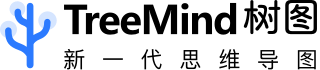

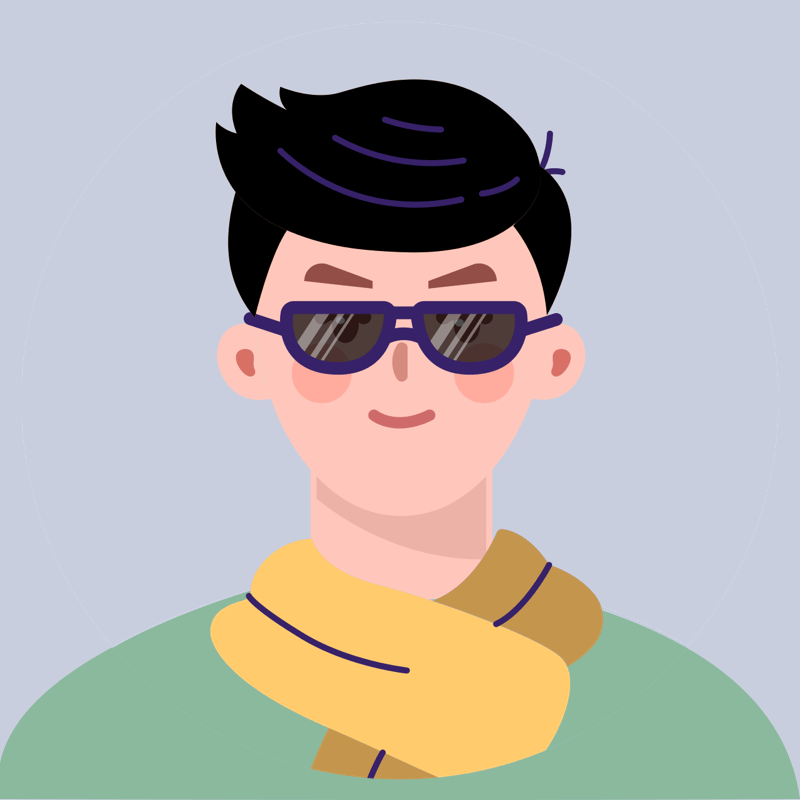


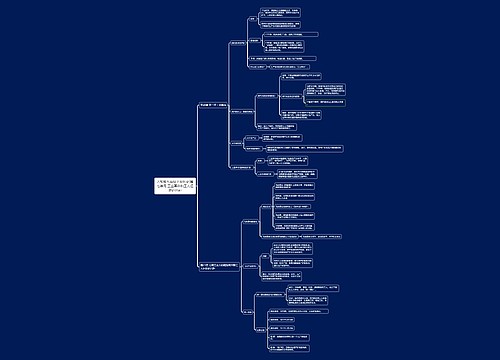
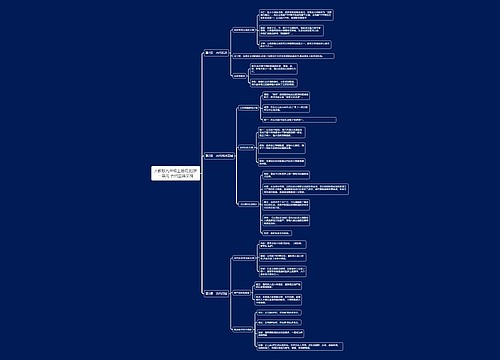
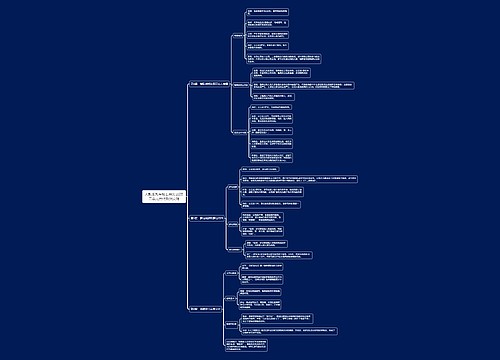
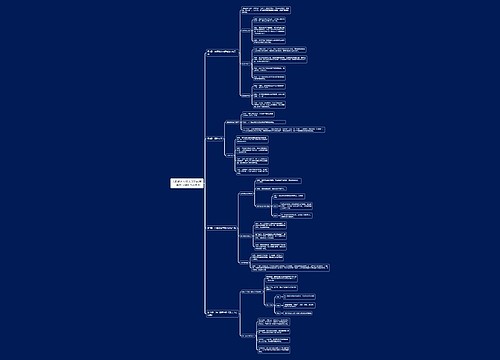
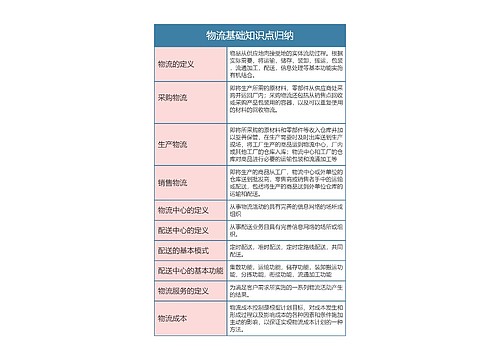
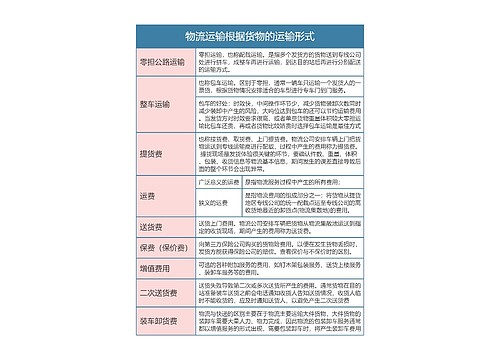
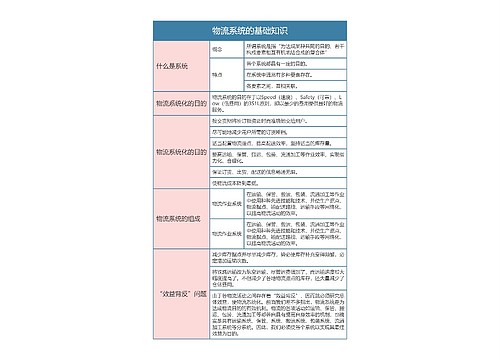
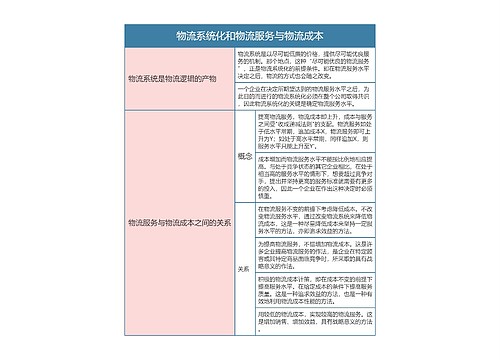
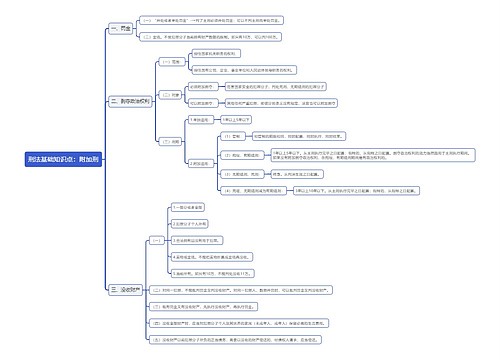

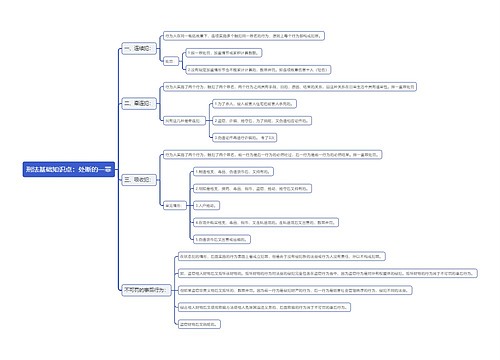
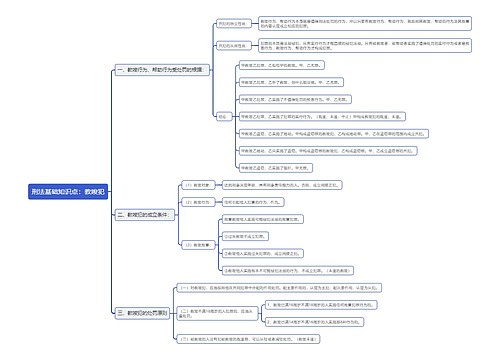
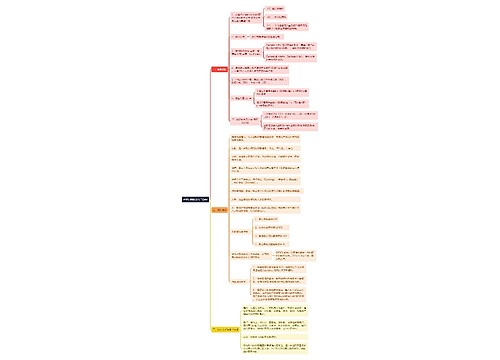
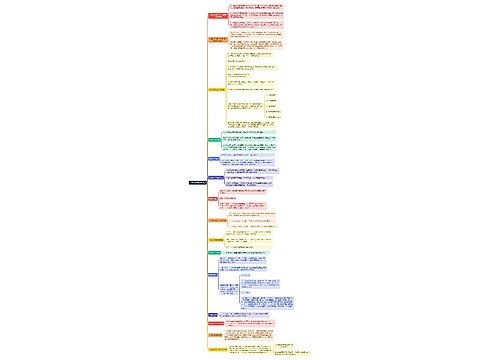
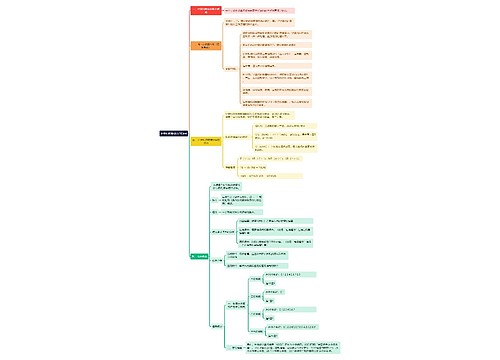

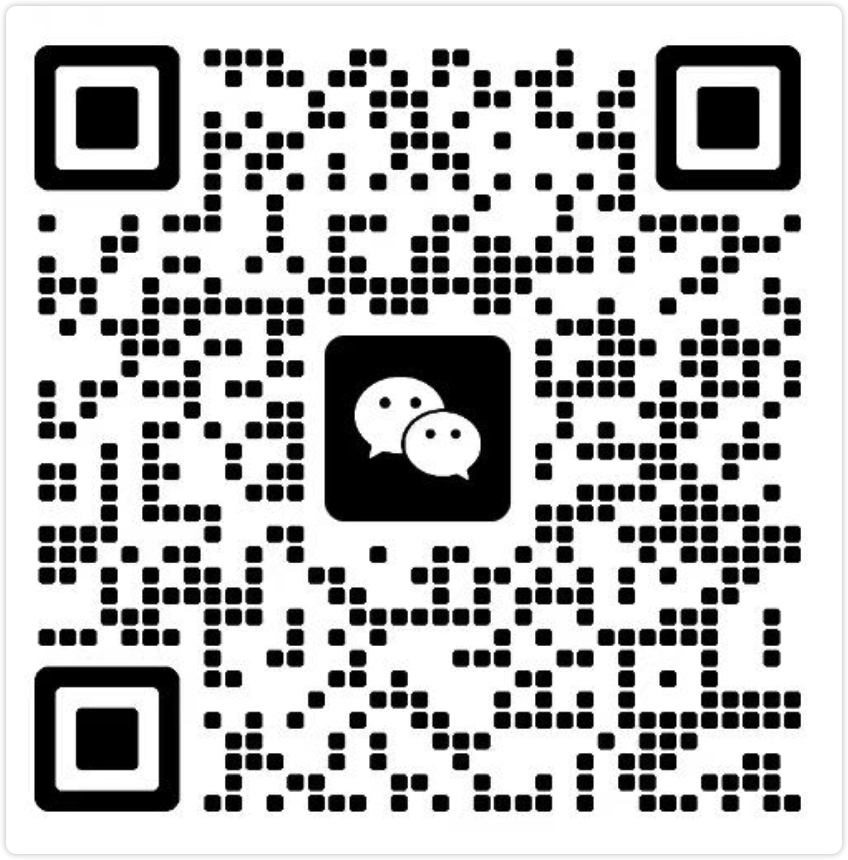
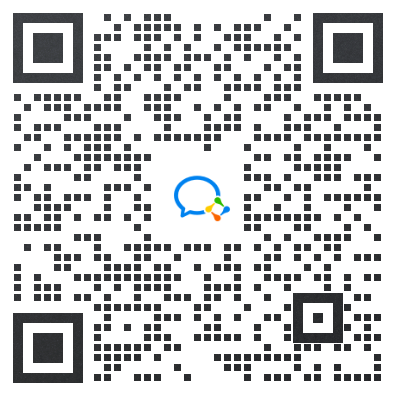
 上海工商
上海工商